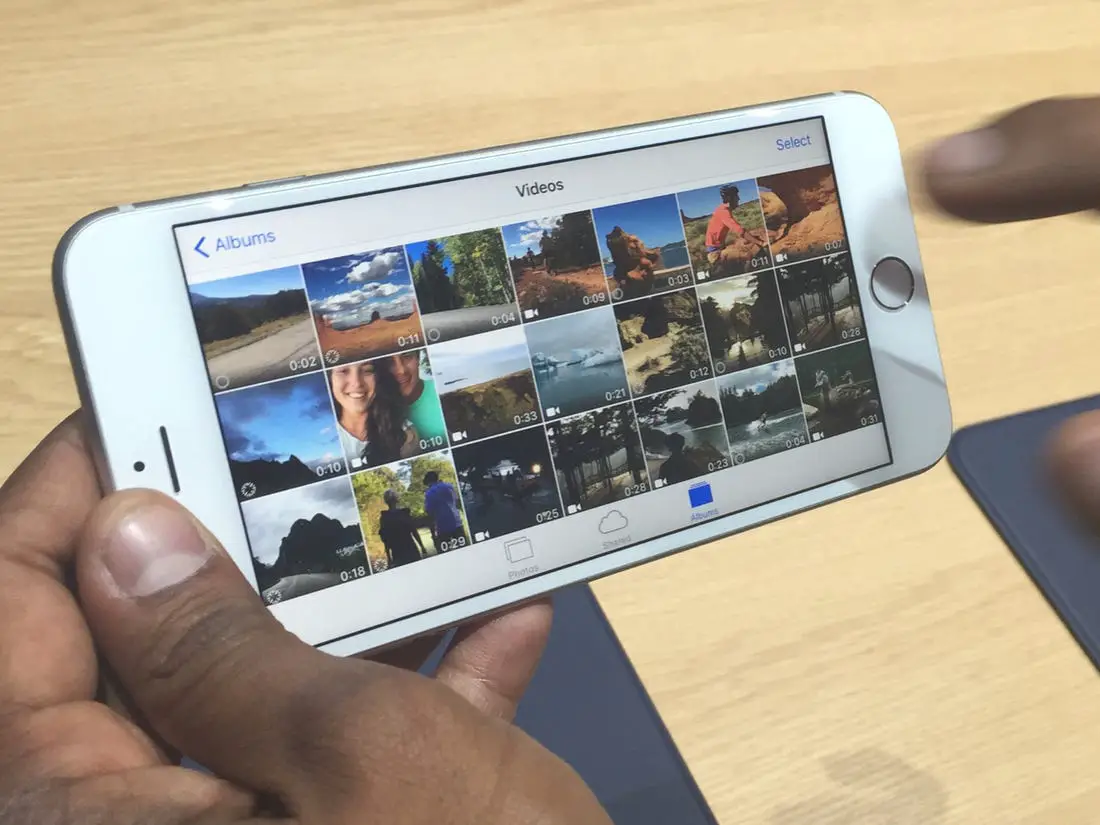
L'iPhone est l'un des smartphones les meilleurs et les plus faciles à utiliser dans le monde. Cependant, lorsqu'il s'agit d'autres fonctionnalités, il est parfois difficile de comprendre. Oui, il leur manque beaucoup de fonctionnalités et beaucoup de gens ont du mal à les obtenir. Prenez, par exemple, si vous voulez localiser la taille de n'importe quel fichier comme une vidéo sur votre iPhone ou iPad, c'est une autre charge de travail.
Bien que de retour dans iOS 12, nous courons vers une application tierce pour le faire. L'application vous permet même de redimensionner le fichier. Bonne nouvelle, avec le nouvel iOS 13, vous pouvez voir la taille de la vidéo sur votre iPhone ou iPad. Cette méthode fonctionne sur le nouvel iOS 13, ce qui signifie qu'elle ne prendra en charge que l'iPhone 7 et supérieur.
Vous trouverez ci-dessous comment vérifier la taille du fichier sur votre iPhone ou iPad.
Étape 1: Ouvrez le 'Raccourcis' sur votre appareil et appuyez sur l'icône '+' Créer un raccourci' pour en créer un nouveau.
Étape 2: Ensuite, appuyez sur le Points 3 pour nommer le raccourci et également basculer sur la "feuille de partage".
Étape 3: Maintenant, à partir du type de feuille de partage, sélectionnez Média et tout l'aspect que vous souhaitez voir la taille du fichier comme les images et le reste et appuyez sur Terminé
Étape 4: Puis appuyez sur '+' et recherchez 'Obtenir les détails du dossier' et sélectionnez cette action.
Étape 5: Appuyez sur en surbrillance 'Détails' et sélectionnez 'Taille du fichier' de la fenêtre contextuelle.
Étape 6: Définissez maintenant une notification en ajoutant 'Afficher l'action de notification.
Étape 7: Vous pouvez changer le nom en ce que vous voulez et ajouter 'Détails des fichiers» variableet appuyez sur OK.
Vous pouvez maintenant ouvrir la vidéo ou l'image de votre choix à partir du 'Partager la feuille' appuyez sur le raccourci que vous avez créé. Une pop-up apparaîtra alors mentionnant la taille de la vidéo.
Ne manquez pas
- Comment réparer la fissure et le coût de l'écran de votre iPhone ou iPad
- Comment utiliser le point d'accès personnel dans le partage familial sur iPhone ou iPad
- Supprimer les données de localisation des photos et vidéos sur iPhone ou iPad
- Comment enregistrer le statut WhatsApp dans la galerie sans aucune application
- Trucs et astuces utiles sur iPhone 13 pour améliorer votre expérience globale sur iPhone
- Comment partager de l'audio avec 2 AirPod/écouteurs
Vous pouvez utiliser ces astuces pour connaître d'autres détails du fichier tels que la date de création, la date de la dernière modification, etc.
C'est tout ce qu'il faut savoir les gars, j'espère que ce court article vous sera utile. N'oubliez pas de le partager et vous pouvez également utiliser la boîte de commentaires si vous avez d'autres questions.






Soyez sympa! Laissez un commentaire